이 문서에서는 Excel Functions Translator 추가 기능을 설정하고 사용하는 방법에 대해 설명합니다. 함수 번역기는 다양한 언어의 Excel 버전을 사용하고, 올바른 언어로 올바른 함수를 찾는 데 도움이 필요하거나, 전체 수식을 한 언어에서 다른 언어로 번역하는 데 도움이 필요한 사용자를 위해 설계되었습니다.
함수 번역기를 사용하면 다음을 할 수 있습니다.
-
Excel의 영어 함수를 알고 있는 사용자가 지역화된 Excel 버전에서 생산성을 높일 수 있습니다.
-
사용자가 전체 수식을 쉽게 모국어로 번역할 수 있습니다.
-
80개 언어 및 800개 함수로 Excel의 모든 지역화된 언어 및 함수를 지원합니다.
-
선택한 두 언어로 함수 이름의 일부를 검색하는 효율적인 방법을 제공합니다.
-
영어 함수의 스크롤 가능한 분류된 목록과 지역화된 해당 함수를 표시합니다.
-
Microsoft에 함수 번역 품질에 대한 피드백을 제공할 수 있습니다. 특정 언어의 특정 함수에 대한 피드백을 제공할 수 있습니다.
-
영어, 덴마크어, 독일어, 스페인어, 프랑스어, 이탈리아어, 일본어, 한국어, 네덜란드어, 포르투갈어(브라질), 러시아어, 스웨덴어, 터키어, 중국어 번체 및 중국어 양방향 텍스트에 대해 지역화되었습니다.
함수 번역기 추가 기능 설치
함수 번역기는 Microsoft Store에서 무료로 제공되며, 다음 단계에 따라 설치할 수 있습니다.
-
홈 탭에서 추가 기능

-
추가 기능

-
왼쪽 위 검색 상자에 "Functions Translator" 를 입력하고

-
찾으면 오른쪽에 있는 녹색 추가 단추를 선택하여 Function Translator 추가 기능을 설치합니다.
함수 번역기 구성
Functions Translator가 설치되면 홈 탭에 두 개의 단추가 만들어집니다.

단추는 Functions Translator 대화 상자에서 참조 및 번역기 창을 엽니다. Functions Translator를 처음 실행하면 시작 창이 열립니다.
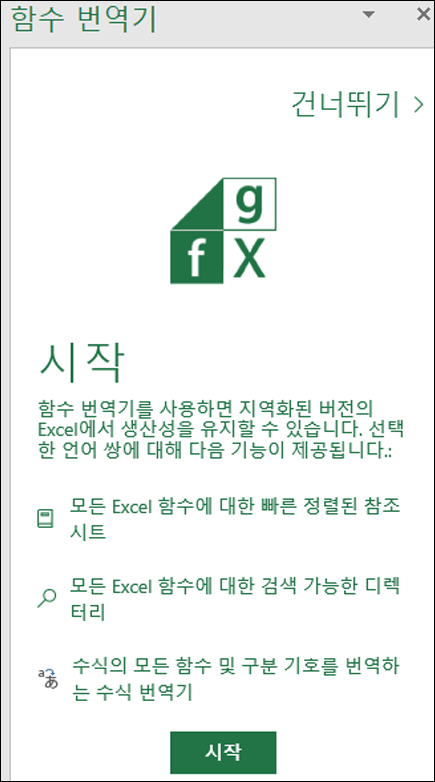
Functions Translator 창이 Excel의 오른쪽에 열립니다.
건너뛰기를 선택하여 번역으로 바로 이동하거나 시작을 선택하여 언어 설정 대화 상자로 이동합니다. 언어 설정 대화 상자에서는 기본 From 및 To 언어를 선택합니다. 언제든지 변경하려면 여기로 돌아갑니다.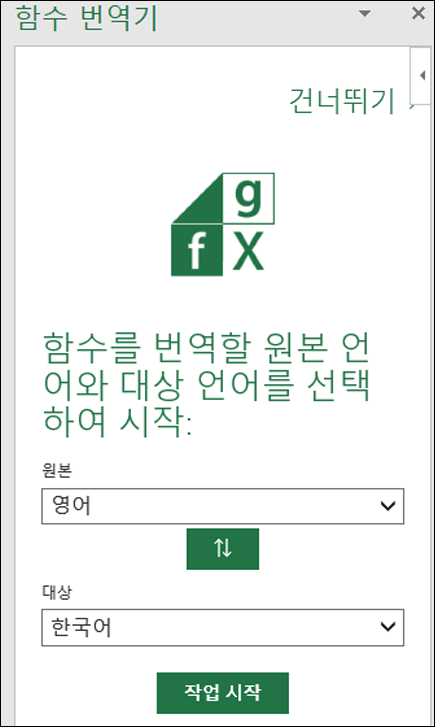
여기서는 언어 집합을 구성할 수 있습니다. 함수 번역기는 Microsoft가 Excel 함수를 지역화한 모든 언어를 지원하지만, 한 번에 한 쌍의 언어만 작동할 수 있습니다. 모든 언어 조합이 가능하며 Excel에서는 사용자의 선택을 기억합니다. 추가 기능의 기본 창에서 액세스할 수 있는 기본 설정 창에서 언제든지 언어 쌍을 변경할 수 있습니다.
기본적으로 From 및 To 언어는 영어로 From 언어로 미리 채워지고 Excel 설치 언어는 To 언어로 채워집니다. 설치 언어가 Functions Translator에 대해 지역화된 언어 중 하나인 경우 사용자 인터페이스는 지역화된 언어로 표시됩니다. 언어 쌍을 선택했으면 작업 시작을 클릭합니다.
번역기에서는 도착 및 출발의 개념을 사용합니다. 도착은 알아내려는 언어이고 출발은 알고 있는 언어입니다. 그러므로 영어로 조회 함수를 리서치하지만 프랑스어 함수 이름이 필요한 경우 출발 언어를 영어로, 도착 언어를 프랑스어로 설정합니다.
출발/도착 사이에 녹색 위쪽 화살표/아래쪽 화살표 단추가 있어서 출발과 도착 언어를 쉽게 전환할 수 있습니다.
기본 설정
세 개의 기본 창의 아래쪽에 있는 설정 휠을 클릭하여 기본 설정 창을 활성화할 수 있습니다.
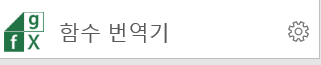
또한 관심 가질만한 다양한 링크가 제공되므로 여기에서 도착 및 출발 언어를 언제든지 변경할 수 있습니다. 창의 위쪽에 있는 왼쪽 화살표를 클릭하면 기본 창으로 돌아갑니다.
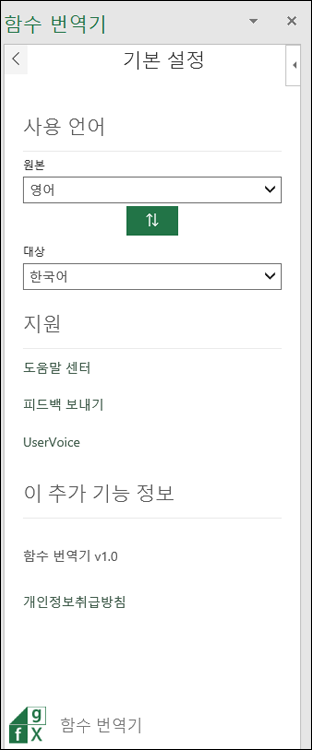
참조 창
참조 창에는 왼쪽의 From 언어와 오른쪽에 있는 To 언어를 사용하여 선택한 각 그룹의 모든 함수를 표시하는 함수 범주에 대한 드롭다운 목록이 있습니다. 함수가 속하는 범주를 잘 모르는 경우 모두 옵션을 선택할 수 있습니다.
기본적으로 함수는 출발 열(이 경우 영어) 옆에 사전순으로 정렬되며, 영어 단어 옆에 작은 아래쪽 화살표와 함께 여기에 표시됩니다. 사전순, 사전 역순으로 정렬할 수 있으며 출발 또는 도착 언어로 정렬되도록 선택할 수 있습니다. 정렬하려는 언어를 클릭하고 이름을 다시 클릭하면 역순으로 정렬됩니다. 화살표는 정렬 방향을 나타냅니다.
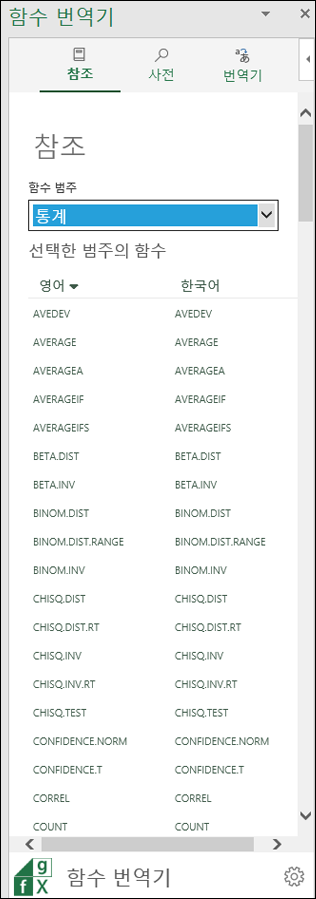
두 열에서 함수 이름을 클릭하면 간단한 설명이 포함된 함수를 보여 주는 사전 창이 표시됩니다.
사전 창
사전 창에서는 입력한 문자를 포함하는 함수를 모두 표시하여 함수 이름의 일부를 검색할 수 있습니다. 성능상의 이유로, 검색에서는 문자를 두 개 이상 입력할 때까지 결과를 표시하지 않습니다. 검색은 선택한 언어 쌍에 있으며 두 언어에 대한 결과를 반환합니다.
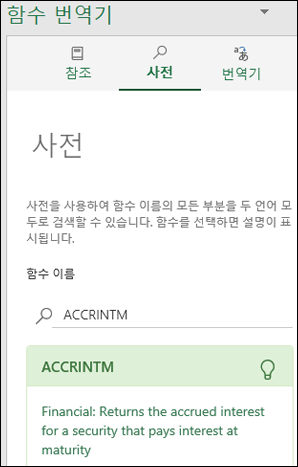
검색에서 원하는 함수 이름을 반환하면 해당 함수를 클릭하면 언어 쌍 및 함수 정의가 표시됩니다. 참조 창에서 함수 이름을 클릭하면 사전으로 이동하여 언어 쌍 및 함수 설명이 표시됩니다.
참고 사항:
-
모든 함수에 설명이 있는 것은 아닙니다.
-
함수 설명은 영어로만 제공됩니다.
-
지역화된 설명을 확인해야 하는 경우, 수식 탭으로 이동하고 관련 함수 범주를 클릭한 다음, 문제의 함수를 마우스로 가리키면 됩니다. Excel은 설치 언어로 함수에 대한 설명을 표시합니다.
사전 창에서 전구 아이콘을 클릭하면 번역에 대한 피드백 창이 표시됩니다. 그러면 특정 번역에 대한 피드백을 제공할 수 있습니다.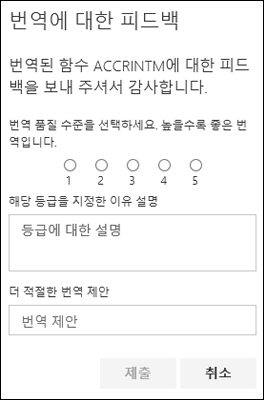
번역기 창
Translator 창은 전체 수식을 한 언어에서 다른 언어로 번역할 수 있습니다. 다음은 수식이 영어에서 프랑스어로 번역된 Translator 창의 예입니다.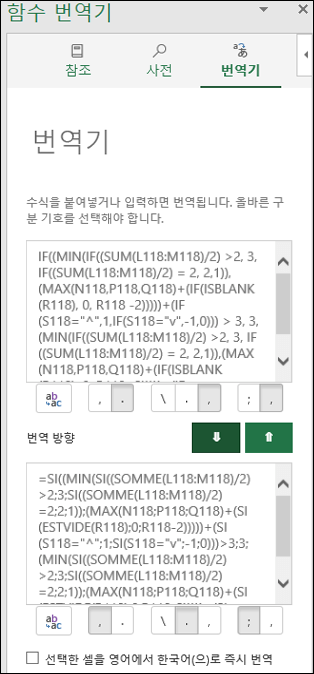
위쪽 상자는 출발 언어용이고, 아래쪽 상자는 도착 언어용입니다. 가운데에 있는 두 개의 녹색 화살표 단추는 표시된 방향으로 변환됩니다. 이 경우 출발 상자에 수식을 붙여넣은 다음, 아래쪽 화살표를 클릭하여 프랑스어로 번역했습니다.
구분 기호를 수동으로 설정
Excel 함수는 구분 기호를 사용하여 서로의 범위와 인수를 구분합니다. 다른 언어는 서로 다른 구분 기호를 사용하므로 Functions Translator가 올바른 선택을 시도하는 동안 이러한 중 일부를 수동으로 설정해야 할 수도 있습니다.

다음의 각 출발/도착 상자에는 위에 표시된 단추 그룹이 있습니다. 첫 번째 단추는 위의 텍스트 상자에 있는 모든 것을 가져와 Excel의 현재 활성 셀에 붙여넣습니다. 사용자는 첫 번째 단추를 사용하여 지역화된 수식을 선택한 셀에 붙여넣을 수 있습니다.
다른 단추는 소수 구분 기호, 배열 구분 기호 및 목록 구분 기호로 각 기능별로 그룹화됩니다.
-
소수 구분 기호
-
소수 구분 기호는 마침표 또는 쉼표일 수 있습니다.
-
-
배열 구분 기호
-
이 구분 기호는 배열 수식과 관련이 있습니다.
-
-
목록 구분 기호
-
영어의 경우 10진수 구분 기호는 일반적으로 마침표이고 목록 구분 기호는 쉼표입니다. 일부 유럽 언어의 경우 10진수 구분 기호는 쉼표이므로 목록 구분 기호는 세미콜론과 같은 다른 항목이어야 합니다.
-
선택된 셀 즉시 번역
Translator 탭에서 선택한 셀 즉시 변환 옵션은 선택한 셀에서 수식을 번역하려고 시도합니다. 선택한 셀의 수식을 아래쪽 To language 상자에 입력하고 번역을 From 언어 상자에 즉시 붙여넣습니다.
참고: 셀에서 편집 모드인 경우 선택한 셀 즉시 변환 기능이 작동하지 않습니다. 편집 모드를 종료하는 즉시 즉시 번역이 다시 작동하기 시작합니다.
피드백
Functions Translator를 사용하면 지역화된 버전의 Excel을 사용하여 생산성을 높일 수 있기를 바라며 피드백을 환영합니다. 번역이 적절하지 않은 함수에 대한 피드백과 이 추가 기능 자체에 대한 피드백을 주시면 감사하겠습니다.
Microsoft에서 일반적으로 함수를 지역화하는 방법과 이 추가 기능 작동에 대한 의견이 있는 경우 그러한 의견에도 귀 기울이겠습니다.
Functions Translator 팀
fxlator@microsoft.com
참고: 각 피드백을 개인적으로 검토합니다. 그러나 응답을 보장할 수는 없습니다. 개인 정보가 들어 있는 파일을 포함하지 마세요.
추가 지원
언제든지 Excel 기술 커뮤니티에서 전문가에게 문의하거나 커뮤니티에서 지원을 받을 수 있습니다.










